PS简单变风景照片为铅笔淡彩画
时间:2024/1/20作者:未知来源:争怎路由网人气:8
- Adobe Photoshop,简称“PS”,是由Adobe Systems开发和发行的图像处理软件。Photoshop主要处理以像素所构成的数字图像。使用其众多的编修与绘图工具,可以有效地进行图片编辑工作。ps有很多功能,在图像、图形、文字、视频、出版等各方面都有涉及。图形(Graph)和图像(Image)都是多媒体系统中的可视元素,虽然它们很难区分,但确实不是一回事。
用Photoshop处理照片的教程已经有很多了,本文介绍一个快速处理风景照片为铅笔淡彩画的方法。首先需要找画面内容不算太复杂的风景照片,如图1。

图1 1.在photoshop中先用“图像”菜单下“调整”中“暗部/高光”命令,增加照片的亮度(图2)。

图2 2.下面选择“滤镜”菜单下“风格化”中“查找边缘”滤镜处理图像,处理后图像效果如图3。

图3 3.在这个时候看到“编辑”菜单下“消退查找边缘”命令是可用的状态(图4),选择它。
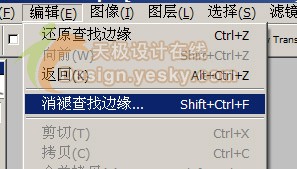
图4 4.在“消退查找边缘”对话框中,选择模式为“亮度”(图5),然后降低部透明度的数值,一边调节数值,一边观察图像的变化效果。

图5 5.此时选择一个铅笔淡彩画最佳的效果,确定消退,这样就得到了一张仿铅笔淡彩画的图像了(图6)。

图6 Photoshop默认保存的文件格式,可以保留所有有图层、色版、通道、蒙版、路径、未栅格化文字以及图层样式等。
关键词:PS简单变风景照片为铅笔淡彩画